VirtualBox(Windows10)にCentOS7をインストール後、CentOS7のユーザー作成とパスワード設定をやってみます。
■Oracle VM VirtualBox マネージャーを起動
まずは、Window10のスタートメニューから「Oracle VM VirtualBox」をクリックします。
クリックすると、「Oracle VM VirtualBox マネージャー」が起動します。
■CentOS7を起動
「Oracle VM VirtualBox マネージャー」が起動後、作成した仮想マシン(CentOS7)を起動させるため、「起動」ボタンをクリックします。
クリックすると、CentOS7が起動し、「centos login:」が表示されますので「root」権限でログインしますので、「root」と入力し、Enterキーを押します。
Enterキーを押すと、「Password:」と表示されますので、設定したパスワードを入力し、Enterキーを押します。
Enterキーを押すと、root権限でログインできます。
■新しいユーザーの作成をする
root権限でログインできましたので、新しいユーザーを作ってみます。
useradd ユーザー名
新しいユーザーを作る際は上記のコマンドを入力し、Enterキーを押します。今回は、ユーザー名を「gintoki」にしてユーザーを作ってみます。
Enterキーを押してみると、何も表示されませんので、ちゃっとユーザーが作成されたのか不安になります。そこで、ユーザーが作成されたかどうか確認してみます。
cat /etc/passwd
ユーザーが作成されたかどうかを確認する際は、上記のコマンドを入力し、Enterキーを押します。
/etc/passwd という名前のファイルは、ユーザの管理をつかさどっている重要なファイルなので、このファイルの中身をcatコマンドを使い確認してみます。
[root@localhost *]# cat /etc/passwd root:x:0:0:root:root:/bin/bash bin:x:1:1:bin:/bin:/sbin/nolog in daemon:x:2:2:daemon:/sbin:/sbin/nologin adm:x:3:4:adm: /var/adm:/sbin/no log in lp:X:4:7:1p:/var/spool71p:/sbin/nolog in sync:x:5:0:sync:/sbin:/bin/sync shutdown:x:6:0:shutdown:/sbin:/sbin/shutdown halt:x:7:0:halt:/sbin:/sbin/halt mail:x:8:12: mail: /var/spool/mail:/sbin/nologin operator:x:11:0:operator:root:/sbin/nolog in games:x:12:100:games :/usr/games:/sbin/nolog in ftp:x:14:50: FTP User:/var/ftp:/sbin/nolog in nobody:x:99:99: Nobody: 7:/sbin/nolog in systemd -network:x:192:192:systemd Network Management :/:/sbin/nolog in dbus:x:81:81:System message bus:/:/sbin/nolog in polkitd:x:999:998:User for polkitd :/:/sbin/nologin sshd:x:74:74:Privilege-separated SSH:/var/empty/sshd :/sbin/nolog in postfix:x:89:89:: /var/spool/postfix:/sbin/nolog in chrony:x:998:996 :: /var/lib/chrony :/sbin/nolog in gintoki:x: 1000:1000::/home/gintoki :/bin/bash
Enterキーを押すと、上記の結果が表示されます。この中に作成したユーザーである「gintoki:x: 1000:1000::/home/gintoki :/bin/bash」というコードが追加されていますので、これでユーザーが追加されたことが確認できました。
■作成されたユーザーのパスワードを設定する
作成したユーザーが追加されていることが確認できましたので、次にこのユーザーのパスワードを設定してみます。
passwd ユーザー名
パスワードを設定する場合は、上記のコマンドを入力し、Enterキーを押します。
Changing password for user gintoki.
New password:
Enterキーを押すと、「Changing password for user gintoki.(ユーザーgintokiのパスワードを変更します。)」と表示されますので、「New password:」の後にパスワードを入力し、Enterキーを押します。
Enterキーを押すと、「Retype new password:」と表示されますので、入力したパスワードを再度入力し、Enterキーを押します。
Enterキーを押すと、「passwd: all authentication tokens updated successfully.(passwd:すべての認証トークンが正常に更新されました。)」と表示されますので、これでユーザーのパスワードの設定は完了となります。

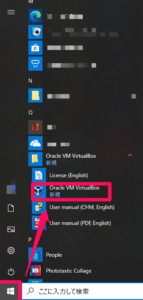
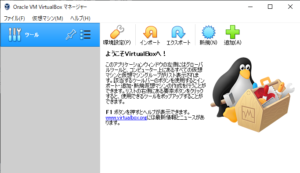

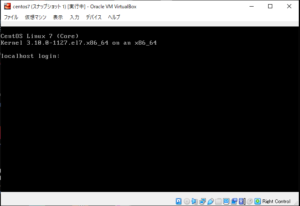

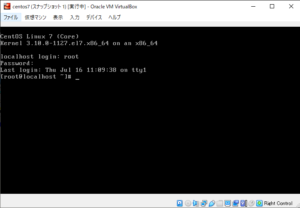
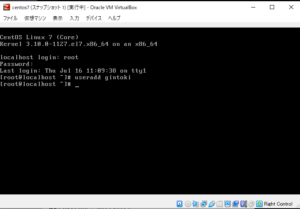
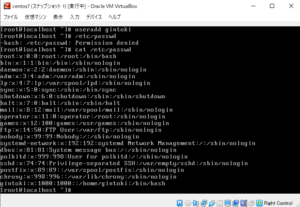


コメント